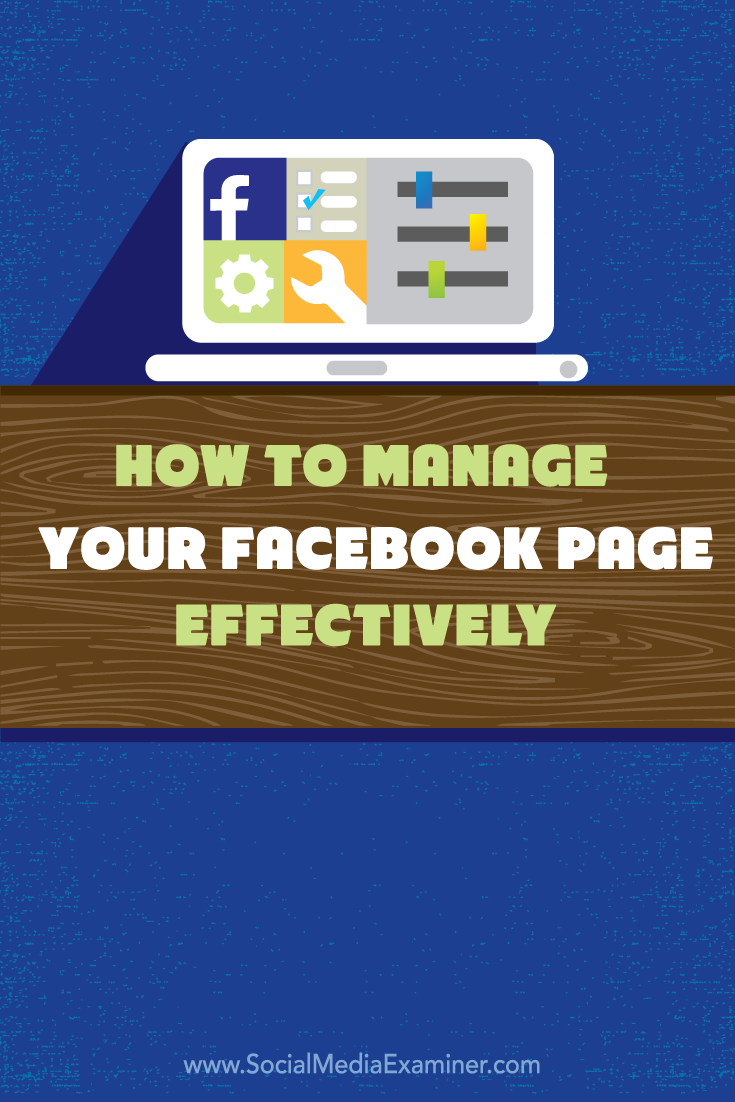Gere pelo menos uma página de negócios do Facebook?
Gere pelo menos uma página de negócios do Facebook?
Você está usando todos os recursos administrativos?
>
As páginas do Facebook incluem muitas ferramentas para ajudar marqueteiros e proprietários de negócios a tirar o máximo proveito da sua presença comercial.
>
Neste artigo vou compartilhar como usar os recursos, ferramentas e configurações do Facebook para gerenciar sua página de negócios de forma eficaz.
>
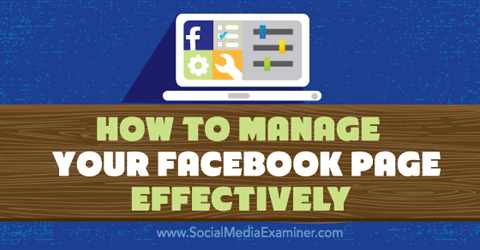
>
Ouvir este artigo:
>
Onde se inscrever: Apple Podcast | Google Podcasts | Spotify | RSS
#1: Acesse suas páginas do Facebook
Existem algumas maneiras de acessar suas páginas do Facebook. Para ver todas as páginas a que está ligado como administrador, editor, moderador, anunciante ou analista, vá para os seus favoritos Páginas. De lá, clique no link para a página que você deseja.
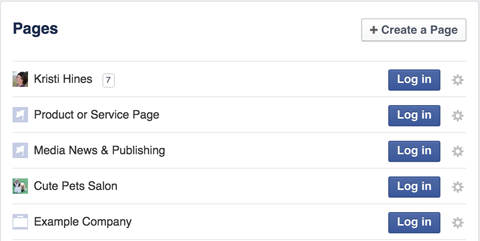
Para usar sua página do Facebook para gostar de outras páginas do Facebook ou comentar as postagens, clique para entrar como sua página. Além disso, selecione o ícone da roda de configurações para adicionar páginas específicas aos seus favoritos na barra lateral esquerda da sua tela do Facebook.
Alternativamente, acesse suas páginas usando a seta suspensa no menu na parte superior da sua tela do Facebook.
>
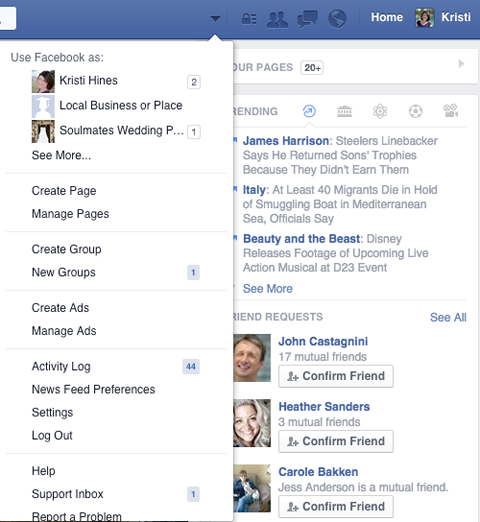
>
Na parte superior da sua página do Facebook, há um menu para direcioná-lo para os principais recursos da sua página. Você deve ver esse menu quando conectado como seu perfil pessoal ou como sua página.

O primeiro item do menu, Página, irá levá-lo de volta à sua página do Facebook a partir das suas Mensagens, Notificações, Insights, Ferramentas de Publicação e Configurações.
>

Aqui estão os outros recursos.
Engajar com usuários privadamente através de mensagens
Se você quiser, habilite as mensagens em suas configurações de página Geral. Isso permitirá aos usuários do Facebook enviar mensagens privadas para a sua página.

Nota: Você só pode responder às mensagens que a sua página recebeu. Você não pode enviar mensagens (como sua página) para pessoas que não lhe enviaram mensagens.
Uma grande funcionalidade em Mensagens são as respostas salvas. Crie um modelo para respostas comuns que você pode facilmente personalizar para enviar através das mensagens privadas da sua página. Clique em qualquer uma de suas mensagens para criar uma nova resposta.
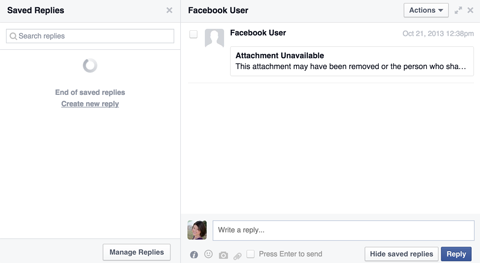
Check Notifications for Recent Engagement
Notificações dão-lhe um resumo rápido das pessoas que se envolveram com a sua página, bem como a sua interacção.

Se alguém pedir as suas informações de contato usando um prompt na sua página do Facebook, como o mostrado abaixo, você o encontrará em Solicitações na seção Notificações.
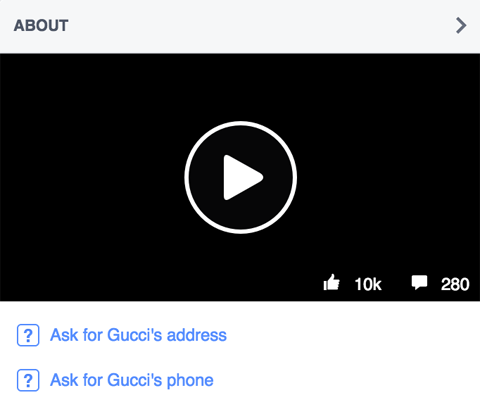
Veja um cronograma completo de atividades relacionadas à sua página, incluindo quando outras pessoas ou páginas mencionam sua página e quando outros compartilham as postagens de sua página, na seção Notificações na Atividade.
>
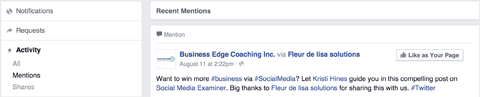
Reveja a sua análise com Insights
>
Insights são as análises da sua página do Facebook. É aqui que você aprenderá mais sobre o crescimento e engajamento da sua página de fãs.
>
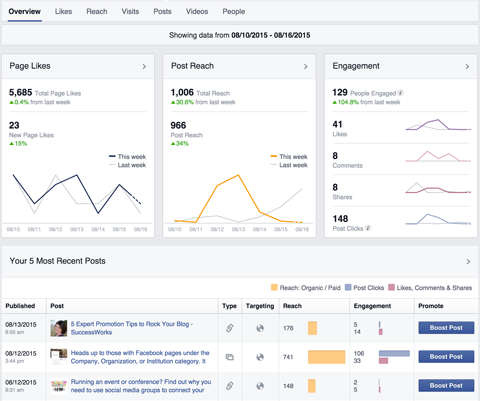
Insights mostram quais publicações de páginas obtêm mais engajamento, e se os seus fãs correspondem à sua base de clientes ideal (faixas etárias, sexo e localização). Além disso, aprenda como as pessoas descobrem sua página clicando na guia Visitas.
Agenda e publique mensagens através das Ferramentas de Publicação
>
A função Ferramentas de Publicação permite que você crie atualizações do Facebook para serem publicadas imediatamente, agende mensagens a serem publicadas em um momento futuro e rascunhe mensagens para guardar para mais tarde.
Para publicar um status, foto, vídeo, oferta, evento ou marco imediatamente, vá para a seção Publicações Publicadas e clique no botão Criar no canto superior direito.
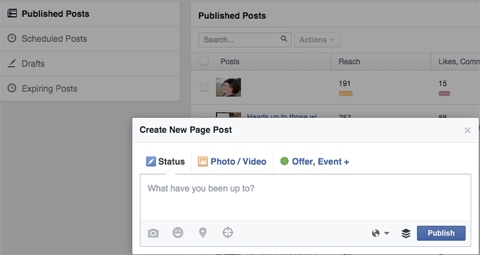
Para agendar uma publicação de status, foto ou vídeo, vá para a seção Publicações Agendadas e clique no botão Criar no canto superior direito. Use o menu suspenso ao lado do botão Publicar para obter opções de agendamento, retrodatar ou rascunho.
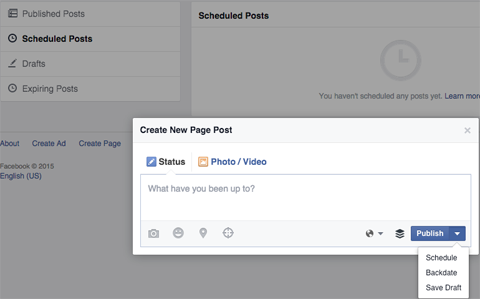
Não se esqueça de revisar suas análises também na guia Posts Publicados. Pesquise por palavra-chave por atualizações específicas para ver suas estatísticas. Além de alcançar, inclui o nome do aplicativo usado para publicar o post em sua página.
Utilize esses dados para ver quais posts têm mais envolvimento e determine se posts compartilhados através de sua página têm mais alcance do que aqueles compartilhados através de ferramentas de terceiros.
#3: Configurar configurações de página
As configurações de sua página permitem que você controle tudo, desde visibilidade até funções de administração e muito mais. Configurações de acesso no lado direito do menu da página superior.
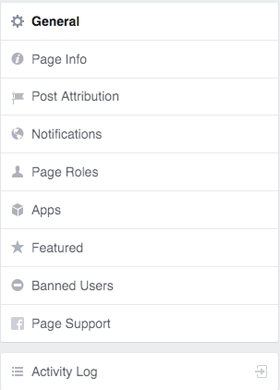
Aqui está uma visão de cada seção das configurações da sua página.
Configurar configurações gerais
>
As configurações gerais da sua página do Facebook permitem que você configure opções para a visibilidade da sua página, mensagens privadas, permissões de marcação e moderação de comentários.
>
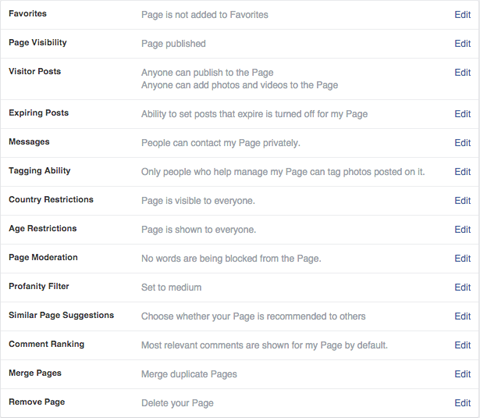
>
Clique no botão Editar para alterar qualquer uma dessas seções.
>
Social Media Marketing Society (Ongoing Online Training)
> >
>
Deseja assegurar com confiança o seu futuro? A sua missão é trazer mais receitas, atrair melhores leads ou aumentar a exposição da sua empresa ou clientes? A Social Media Marketing Society é o recurso final para os profissionais de marketing – um lugar onde você pode descobrir novas idéias de marketing, melhorar seus resultados, obter apoio e tornar-se indispensável. Junte-se a milhares de seus pares e receba treinamento contínuo, apoio de profissionais e acesso a uma comunidade de marqueteiros de apoio que entendem sua luta.
Junte-se AGORA – VENDA NO FINAL DO 26 DE MARÇO!
Atualizar Informações da Página
A configuração de Informações da Página redireciona-o para a guia Sobre na sua página do Facebook. Isto irá permitir-lhe actualizar a categoria da sua página, nome, localização, descrição e outros campos específicos para o seu tipo de página.
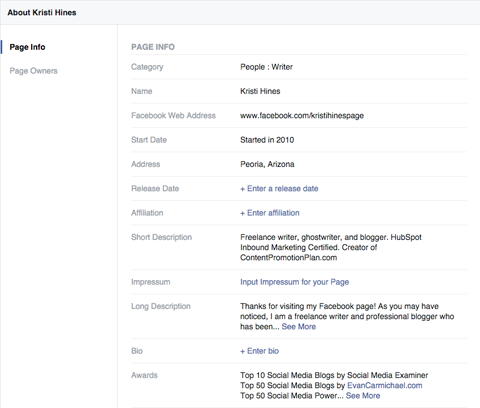
Para editar os itens na sua guia Sobre, passe o rato sobre uma secção específica e aparecerá o botão Editar.
>
Determine Post Attribution
Selecione se você quer posts atribuídos à sua página ou ao seu perfil pessoal na configuração Post Attribution.
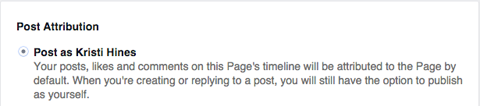
As empresas mais desejarão ter posts atribuídos à página. Ao publicar atualizações, você ainda tem a opção de mudar a atribuição para o seu perfil pessoal.
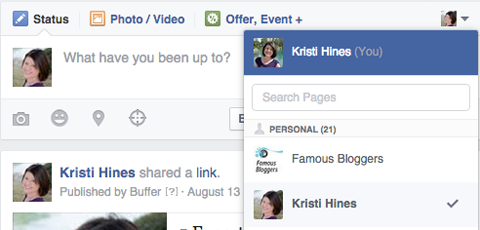
Pode também mudar a atribuição para comentários, se quiser.
Decide What Notifications to Receve
As configurações de notificação permitem que você configure como e quando você deseja ser notificado sobre atividade específica relacionada à sua página.
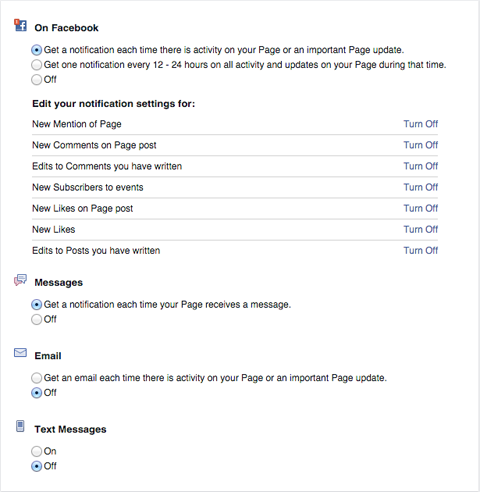
Dependente da quantidade de atividade que você receber e da rapidez com que você precisa responder, você pode optar por ativar ou desativar as notificações por e-mail ou texto. Você receberá todas as notificações via Facebook.
Adicionar e editar funções da página
Adicionar usuários à sua página do Facebook e editar suas funções, se necessário, na configuração de funções da página.
Nota: Você só quer dar privilégios de administrador para aqueles em quem você confia 100% do seu negócio. Eles têm o poder de adicionar, remover e alterar as funções de outros usuários, incluindo a sua.
Referencie este gráfico da página de ajuda do Facebook para saber mais sobre permissões para cada função.
O gráfico deve ajudá-lo a determinar quais membros da equipe devem ser adicionados à sua página e sob qual função.
>
Configurar aplicativos
Configurações do aplicativo permitem que você configure as abas personalizadas que foram adicionadas à sua página do Facebook.
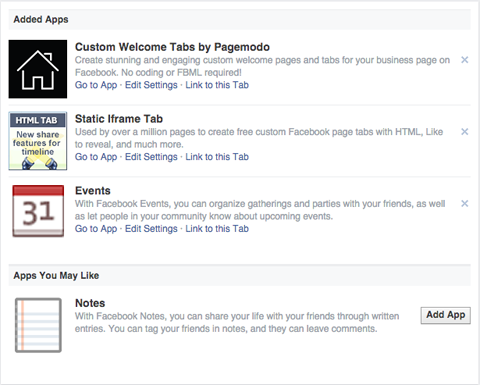
>
Os seus aplicativos do Facebook criam o conteúdo personalizado que aparece no menu abaixo da sua foto de capa, bem como o que está na caixa de aplicativos na barra lateral esquerda da sua página.
>
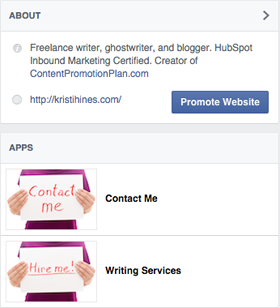
>
Determine as definições das funcionalidades
>
As definições das funcionalidades da sua página permitem-lhe exibir publicamente outras páginas que a sua página gosta, bem como o seu perfil pessoal, uma vez que você é o proprietário da sua página.
>
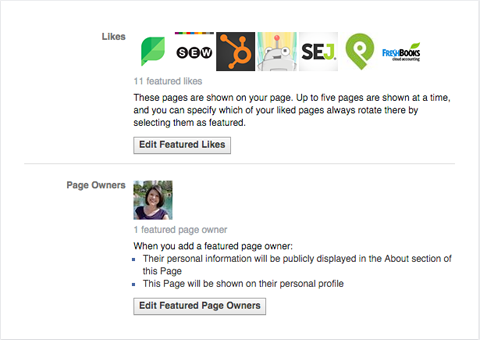
>
Página em destaque Gosto aparece na barra lateral esquerda da sua página. Use esta seção para destacar outras páginas pertencentes ao seu negócio, fornecedores e parceiros, bem como clientes em destaque. Esta seção pode ser reordenada para aparecer acima ou abaixo de seus aplicativos, fotos, vídeos e posts de visitantes.
>
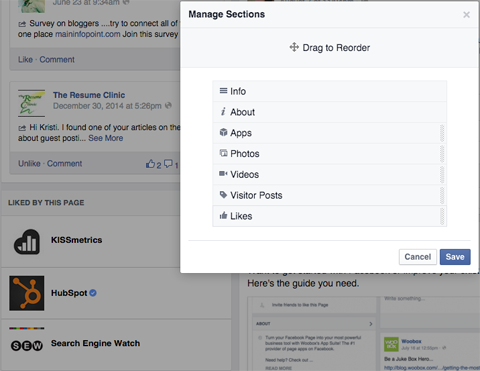
O(s) Proprietário(s) da página em destaque aparece(m) na guia Sobre de sua página.
>
Além de quando você postar na sua página no seu perfil pessoal, este é o único lugar onde seu perfil pode ser vinculado à página do Facebook.
>
Verifica as tuas definições de utilizador banido e outras definições de utilizador
As definições de utilizador banido não só mostram as pessoas que baniste da tua página, como te permitem navegar através das pessoas que gostam da tua página, as páginas que gostam da tua página, subscritores e administradores da tua página.
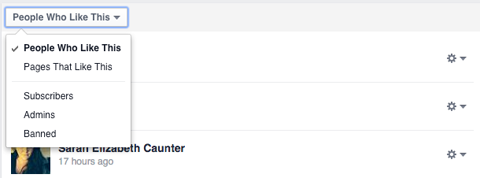
Clique no ícone de configurações ao lado dos nomes das pessoas que gostam da sua página para atribuir-lhes funções específicas da página, se você quiser que eles ajudem a gerenciar a sua página. O ícone de configurações ao lado de nomes que você baniu permite que você revogue seu ban.
Faça Solicitações Através do Suporte da Página
Se você solicitou suporte para sua página, essas solicitações aparecerão na seção Suporte da Página. As solicitações de suporte devem ser feitas através de links apropriados no Centro de Ajuda.
Veja o Log de Atividades
O Log de Atividades permite que você veja todos os detalhes de todas as atividades em sua página. Você tem a capacidade de filtrar para seus próprios posts, posts de outros, notas, eventos e outros tipos de atividade.
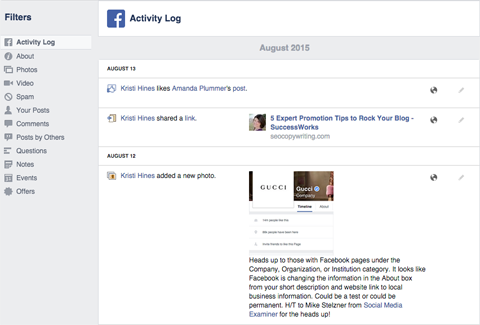
Dependente do tipo de mensagem, clique no ícone do lápis para opções de destacar, ocultar ou apagar uma mensagem.
>
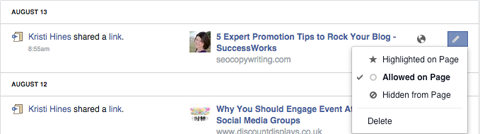
Estas opções também permitem que você esconda mensagens de outros da sua página ou desmarque você mesmo de mensagens.
>
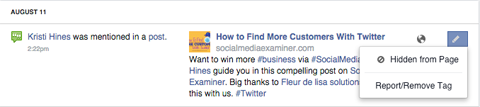
Clique na data sob uma atividade para ver o post do Facebook, veja o compromisso específico e responda a qualquer comentário.
Em Conclusão
Como você pode ver, o Facebook oferece um grande número de recursos, ferramentas e configurações para ajudá-lo a gerenciar a sua página de negócios do Facebook. Revise todas essas opções para determinar quais serão as mais úteis para o seu marketing do Facebook.
O que você acha? Que dicas você tem para ajudar as pessoas a gerenciar sua página do Facebook? Você gerencia a sua página diretamente no Facebook ou por meio de ferramentas de terceiros? Compartilhe sua experiência e recomendações nos comentários!